L'apertura di un periodo in 1C è un'operazione quotidiana, di solito viene eseguita all'inizio del mese. Questa azione viene utilizzata nei prodotti in cui è presente una componente "Commercio", ad esempio in 1C: Impresa 7.7 Commercio e.
Di solito accade quanto segue. Al mattino, quando il contabile apre il programma, viene visualizzato un cartello con un avviso sulla necessità di aprire un periodo.
Come comportarsi? Dopo aver chiuso il programma su richiesta di un messaggio di avviso, è necessario eseguire nuovamente 1C, ma in modalità esclusiva. Per fare ciò, nella finestra iniziale per la selezione delle basi ("Launch 1C: Enterprise"), fai clic sulla casella di controllo "esclusivamente"

Ora, dopo essere entrati nel programma, apparirà un messaggio di avviso, ma di natura leggermente diversa. In esso, se fai clic sul pulsante "Sì", il programma aprirà il periodo da solo.

Se rifiutiamo di aprire il periodo questa volta, i documenti appena creati non verranno eseguiti e agli avvii successivi del programma saremo accolti dallo stesso messaggio sulla necessità di aprire .
Ci sono casi in cui l'operazione di apertura di un nuovo periodo deve essere eseguita non all'inizio del mese, ma, ad esempio, quando il periodo in corso non è terminato. Quelli. in anticipo.
Per fare ciò, è necessario ripetere l'ingresso al programma 1C: Enterprise 7.7 Trade and Warehouse in modalità esclusiva. Quindi vai al menu principale nella sezione "Operazioni" e seleziona il pulsante "Gestisci totali operativi".

Nella finestra che si apre, accanto alla sezione che mostra il nuovo periodo, è presente il pulsante "Apri". Premiamolo. Apparirà un avviso sulla necessità di modificare il punto di pertinenza dei totali.


"Punto di pertinenza dei risultati" o TA, che cos'è? Il punto di rilevanza dei risultati è inteso come il momento in cui tutti i registri non negoziabili del programma contengono dati effettivi e attuali. Infatti questo è il tempo per il quale vengono immagazzinati quelli operativi.
Premiamo il pulsante "Sì". Viene visualizzato il modulo per reimpostare la pertinenza dei risultati. Nel nostro caso, ovviamente, devi selezionare tutti i documenti pubblicati e fare clic su "Esegui". Dopo poco tempo, se non ci sono violazioni con l'ordine dei documenti, il programma trasferirà il punto di rilevanza a una nuova data.


Sentiti libero di scegliere "Esci". Questo completa l'apertura del periodo nel programma 1C: Enterprise 7.7 Trade and Warehouse.
In caso di difficoltà, ti aiuteremo sicuramente.
Se hai domande sull'articolo o se ci sono problemi irrisolti, puoi discuterne all'indirizzo
La possibilità di lavorare con la "Data del divieto di modifiche" è abilitata nella sezione Amministrazione - Supporto e manutenzione, spuntando la casella nel campo Data di divieto di modifiche:
"Data di inclusione delle modifiche" è una costante che fornisce un segnale al programma 1C, quando lavora con i dati del database, per analizzare il registro delle informazioni "Data di divieto di modifica (caricamento) dei dati".
Questo registro è comune per le date di divieto di modificare gli oggetti del database 1C e di caricare i dati durante la sincronizzazione:

Fino a quando non viene impostata la data di esclusione, il registro è vuoto, quindi il programma 1C non impedisce la modifica dei dati nel database. Ciò può causare inconvenienti quando si lavora nel programma 1C.
Come aprire o chiudere un periodo
Solo utenti 1C che hanno:
- Pieni diritti;
- Diritti "Aggiunta e modifica delle date del divieto di modifiche".
È possibile impostare la "Data di divieto di modifiche" nel programma 1C 8.3 Contabilità 3.0 attraverso la sezione Amministrazione - Supporto e manutenzione - Configura:

In 1C 8.3, si applicano le seguenti opzioni per impostare la data di divieto di modifica:

- non installato;
- installato per tutti gli utenti;
- impostato in modo diverso per utenti diversi.
Impostazione della data di divieto di modifica per tutti gli utenti 1C
Quando selezioni questa impostazione, le stesse regole si applicano a tutti coloro che lavorano nel database 1C. Imposta la data generale. È conveniente farlo dopo che il mese è stato controllato, chiuso e generato il rapporto per esso.
Impostazione manuale della "Data del divieto di modifiche" in 1C
Quando si modifica manualmente la "Data di divieto di modifica", viene selezionata una data arbitraria e la data viene inserita manualmente dall'utente 1C responsabile:

Impostazione della data di esclusione per l'impostazione di "nessuno degli utenti" in 1C
Nel nostro esempio, con questa impostazione, nessuno degli utenti 1C sarà in grado di modificare i dati fino al 31 marzo 2016. L'utente responsabile 1C, con quelli necessari, entra nell'impostazione e modifica la data di divieto di modifica dopo la chiusura del periodo.
Impostazione della modifica automatica della “Data di divieto di modifica” dei dati in 1C
La modifica automatica della “data di divieto” dei dati si applica ai periodi:

Ad esempio, imposta la data di esclusione alla fine del mese scorso:

L'impostazione automatica della data del divieto viene eseguita mediante un'operazione di routine speciale. Puoi controllare l'esecuzione di questa attività dalla sezione Amministrazione - Supporto e Manutenzione - Operazioni pianificate:

Introduciamo un'operazione programmata per calcolare automaticamente la data del divieto di modifiche e stabilire le tempistiche per la sua attuazione: prenota. Altro - Aggiungi - Inserisci i dati per limitare l'accesso:

Impostazione del programma di esecuzione compito di routine, ad esempio, una volta al giorno, tutti i giorni, dal 01-04-2014. Impostazioni pianificazione - Scheda Generale:

Impostazioni pianificazione - Scheda Giornaliera:

Impostazioni pianificazione - Scheda Settimanale:

Impostazioni pianificazione - Scheda Mensile:

Configurazione finale:

Una nuova attività "Compila i dati per limitare l'accesso" è apparsa nelle attività pianificate in esecuzione:

Verifichiamo l'esecuzione dell'attività pianificata eseguendola per l'esecuzione in base al libro. Esegui ora - lavoro completato con successo:

Ora in 1C 8.3 verrà automaticamente verificato giornalmente e a fine mese cambierà la data di divieto di modifica.
Impostazione della "Data del divieto di modifiche" automatica in 1C su un esempio
Ad esempio, definiamo le impostazioni per cambio automatico“Date di divieto”, dove non solo la data di divieto di modifica verrà impostata automaticamente alla fine del mese, ma in base alle impostazioni specificate, il programma 1C consentirà di apportare modifiche per un determinato numero di giorni dopo il divieto di modifica data in cui si verifica l'evento.
Questo è conveniente, poiché i documenti a volte sono in ritardo e vengono inseriti nel database 1C dopo la fine del mese per un po' di tempo. Questo tempo è necessario agli utenti 1C per eseguire tutte le operazioni di routine. Pertanto, i contabili possono avere l'opportunità di lavorare, ad esempio, durante la settimana successiva alla fine del mese e modificare i dati dell'ultimo mese.
Sembrerà così:

Impostazione di una "data di non modifica" quando sono presenti più organizzazioni
Se sono presenti più organizzazioni, nel database 1C, è possibile impostare separatamente la data di divieto di modifica per ciascuna organizzazione. Per fare ciò, abilita l'impostazione "Metodo per specificare la data del divieto - per oggetti":

A bottone Raccogliere inserire le impostazioni appropriate nel programma 1C e selezionare le organizzazioni per le impostazioni individuali per la data del divieto:

Ecco come potrebbe apparire la configurazione dell'organizzazione come risultato:

Impostazione della "data di non modifica" per diversi utenti 1C
Selezioniamo nel campo "Impostazione della data del divieto" - Da parte degli utenti:

Sulla base delle impostazioni discusse sopra, considereremo quali opzioni per impostare la data di divieto di modifica sono possibili qui.
Impostazione manuale della "data di divieto di modifiche" per diversi utenti 1C
Per utenti diversi, la “Data comune” è indicata e impostata manualmente dall'utente responsabile 1C:

Impostazione automatica della “data di non modifica” per diversi utenti 1C
La data di esclusione generale per diversi utenti 1C viene impostata automaticamente come attività di routine alla fine del mese. Allo stesso tempo, è possibile modificare i dati nel database 1C dopo la data del divieto. Ad esempio, impostiamo 5 giorni:

Nel programma 1C è possibile impostare una data di esclusione separata per ciascun utente:

Impostazione automatica della "data di non modifica" per gli utenti 1C per organizzazione
Per alcuni utenti 1C, le date del divieto vengono inserite dalle organizzazioni con cui lavorano. Ad esempio, creiamo un'impostazione per l'utente Lyubimov V.Yu. da organizzazioni:

Quindi, abbiamo esaminato in dettaglio le impostazioni della data di esclusione nella configurazione di Contabilità 3.0 tramite la sezione Amministrazione. Tutte le impostazioni effettuate sono state salvate nel registro delle informazioni "Data di divieto di modifica (caricamento) dei dati":

Possiamo sempre stampare un rapporto su impostazioni divieto di modifica dei dati nel programma 1C tramite il pulsante Rapporto:

Viene generato un modulo cartaceo del rapporto in base alle impostazioni per la data di divieto di modifica dei dati:

Data di divieto di caricamento dei dati in 1C 8.3
La possibilità di lavorare con la “Data di divieto di caricamento” è abilitata impostando “Sincronizzazione dati” nella sezione Amministrazione e spuntando la casella “Modifica data di inibizione”:

L'impostazione è completamente identica all'impostazione della data di divieto di modifica discussa sopra:

Come si vede, la data del divieto di modifiche può:
- non installato;
- impostato per tutte le infobase;
- essere installato in modo diverso basi informative.
L'impostazione della data di esclusione per tutte le infobase 1C, tenendo conto del meccanismo di configurazione di cui sopra, potrebbe essere simile a questa:
Mensile in 1C 8.3. il commercialista esegue la procedura Chiusura del mese , controllando tutti i totali e i dati.
Succede spesso che in futuro uno degli utenti abbia aperto un documento del periodo chiuso e ne sia uscito erroneamente, o addirittura lo abbia modificato e riprogrammato. Di conseguenza, il programma richiede di ripristinare il confine della sequenza dei documenti del periodo chiuso. Ciò significa che è necessario ricominciare la procedura di reposting e il risultato del periodo precedentemente chiuso potrebbe non coincidere più con quanto riflesso in dichiarazioni dei redditi, nel bilancio.
Per proteggersi da tali situazioni, diventa necessario vietare la modifica nel periodo di chiusura di tutti i dati disponibili. Dopo aver eseguito tale operazione, nel periodo di chiusura non sarà possibile apportare alcuna rettifica.
Dove in 1C è impostata la data di divieto di modifica
Considera dove trovare e come modificare le impostazioni responsabili dell'impostazione della data per il divieto di apportare modifiche a 1C 8.3 Contabilità.
L'impostazione del parametro specificato si trova nel blocco Amministrazione - Impostazioni applicazione - Impostazioni utenti e autorizzazioni - sezione Modifica date di divieto.
Come chiudere un periodo
Per impostare una data dopo la quale è vietata la modifica dei dati in 1C, è necessario selezionare la casella Modifica le date di divieto e inserire i valori desiderati nei parametri per riferimento Sintonizzare .


Nella colonna è indicata la data dopo la quale è stabilito il divieto di effettuare adeguamenti Data di divieto e può coprire i seguenti gruppi di utenti:
- tutti gli utenti esistenti;
- un elenco specifico di utenti generato dall'amministratore.
La data del divieto estende la sua influenza ai seguenti dati:
- dati generati in contabilità (sezione Contabilità ) - per tutti i tipi di documenti inseriti nella base informativa;
- trattamento di informazioni contenenti dati personali - per modulo stampato Consenso al trattamento dei dati personali (direttore Individui- pulsante Consenso al trattamento dei dati personali...).
Di default il parametro è impostato sulla data totale di divieto di apportare modifiche ai dati disponibili. Tuttavia, 1C prevede anche la possibilità di fissare una data specifica per il divieto di rettifica di una particolare sezione o oggetto contabile.
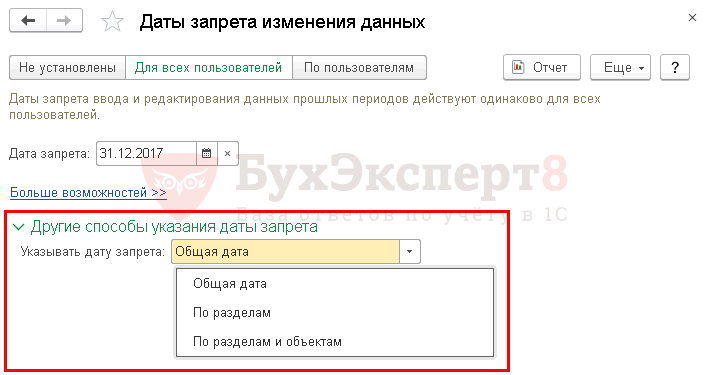
Impostazione automatica del divieto di modifiche
Una caratteristica distintiva di 1C è l'esistenza della possibilità non solo di fissare il divieto a una certa data, ma anche di attivarlo aggiornamento automatico in base all'impostazione, ad esempio trimestrale, mensile, ecc.
È possibile utilizzare questa funzione come segue: basta seguire il collegamento Più possibilità e impostare l'intervallo dopo il quale il divieto verrà impostato automaticamente.

Nel caso quando Data di divieto installato su:
- Fine dell'anno scorso - al momento dell'inizio di un nuovo anno solare, il divieto sarà automaticamente posto nell'ultimo giorno dell'anno passato;
- Fine ultimo trimestre- al momento dell'inizio di un nuovo trimestre, il divieto sarà impostato automaticamente nell'ultimo giorno del trimestre precedente;
- Fine del mese scorso- al momento del nuovo mese, la data di divieto di modifiche sarà automaticamente fissata all'ultimo giorno del mese precedente;
A causa del fatto che, di regola, nel periodo in corso, i dati vengono rettificati per periodo passato, 1C Contabilità 8.3 prevede la possibilità di posticipare il divieto di modifiche. Per utilizzare questa funzione sarà necessario impostare il periodo durante il quale sarà possibile apportare modifiche al periodo di chiusura.

Divieto solo per dati contabili e fiscali
In pratica ci sono situazioni in cui diventa necessario impostare un ban per i dati generati in contabilità, quindi è necessario selezionare il parametro nella colonna Indicare la data del divieto - Sezioni. Immettere il valore nella tabella Contabilità e metti la data desiderata del divieto.

In modo analogo si forma il divieto di apportare modifiche al trattamento dei dati personali.
Divieto di modifica solo per un'organizzazione specifica
Quando diventa necessario vietare la modifica di documenti per determinate organizzazioni, è necessario nella sezione Altri modi per indicare una data di divieto valore impostato Indicare la data del divieto - Per sezioni e oggetti.
La parte tabellare deve essere riempita con il valore Trattamento dei dati personali, o Contabilità e tramite pulsante Raccogliere selezionare un'organizzazione che deve impostare un divieto. A parte tabellare, oltre alle sezioni, saranno selezionati organismi per i quali è possibile indicare una data separata per il divieto di rettifica dei dati.

Ban per utenti specifici
Nel caso in cui desideri assegnare un divieto di apportare modifiche solo per utenti specifici specificati, seleziona la scheda Dagli utenti , nella tabella in alto descriviamo gli utenti che hanno bisogno di configurare il ban.

Nella parte tabellare inferiore, il divieto di apportare modifiche è configurato per un singolo utente specifico, a seconda della necessità, nelle impostazioni in campo Indicare la data del divieto è possibile selezionare una delle seguenti opzioni:
- Data generale;
- Sezioni;
- Per sezioni e oggetti.
Come modificare la data di esclusione o aprire un periodo in 1C 8.3
La correzione della data del divieto di apportare modifiche viene eseguita in modo simile alla sua impostazione, solo al posto della vecchia data viene indicata nuova data bandire.
Sono disponibili le seguenti opzioni quando è necessario aprire un periodo per apportare modifiche:
- eliminare una data per utenti specifici o per un'organizzazione specifica, ecc.

- rimozione del divieto di effettuare adeguamenti in genere.

Spesso nei programmi di contabilità è necessario vietare di apportare modifiche a vecchi documenti. Ad esempio, dopo che la segnalazione è già stata inviata. Il fattore umano gioca un ruolo enorme quando si lavora con qualsiasi programma di contabilità. Affinché un dipendente, inconsapevolmente o casualmente, non apporti modifiche a tali documenti, 1C 8.3 Contabilità 3.0 prevede un meccanismo per le date di chiusura dei periodi.
Dove in 1C 8.3 trovare la data del divieto? Nel menu "Amministrazione", seleziona la voce "Supporto e manutenzione" (se disponi dei diritti appropriati).
Nella sottosezione "Operazioni normative" posizionare il flag sulla voce "Modificare date di divieto". A destra, avrai l'opportunità di andare alle sue impostazioni.

Dopo aver cliccato sul collegamento ipertestuale alle impostazioni che appare, si aprirà il modulo corrispondente. Per prima cosa è necessario specificare se la data di ban è fissata per tutti gli utenti o solo per alcuni. Queste due modalità differiscono solo per il fatto che nel secondo caso sarà necessario specificare un elenco di utenti o gruppi di utenti a cui verrà applicato tale divieto.
Impostazione della data di esclusione "Per utenti"
Se viene selezionato il tipo di impostazione "Per utenti", le date di esclusione vengono configurate per ciascun utente o gruppo di utenti. Per fare ciò, seleziona la riga appropriata e specifica il valore nel campo "Data di divieto".

Impostazione della data di esclusione "Per oggetti"
Nel programma 1C Contabilità 3.0 è possibile distinguere la data del divieto per organizzazione. Questo metodo rilevante quando il programma registra più organizzazioni contemporaneamente.
In fondo al modulo, nella sezione "Altre modalità per specificare la data di esclusione", seleziona la voce di riepilogo a discesa "Per oggetti". Nella sezione tabellare che appare, sono indicate le organizzazioni per le quali la modifica dei dati dovrebbe essere vietata. Ogni organizzazione ha la sua data.
Se una questa impostazione non è fatto per tutti gli utenti, quindi ognuno ha il proprio elenco di organizzazioni e date. È consentito per un utente impostare il metodo "Per oggetti" e per l'altro la data generale.
Data di divieto totale
Nel caso in cui la data di esclusione sia comune sia per gli utenti che per le organizzazioni, l'impostazione sarà simile alla figura seguente.

Data di divieto dinamico
L'impostazione rigida di una data di divieto è spesso scomodo, poiché richiede un monitoraggio costante della pertinenza e del cambiamento. Non vi è alcuna garanzia che la prossima volta verrà installato in tempo.
Per evitare errori e situazioni spiacevoli in futuro, si consiglia di impostare “Fine anno scorso/trimestre/mese/settimana”, oppure “Ultimo giorno”. Questo metodo di impostazione riorganizzerà automaticamente la data di esclusione.

Impostazione della data di divieto di caricamento dati
Nel caso in cui sia stata impostata la sincronizzazione con altri database 1C e dati indesiderati possano entrare in periodi passati, utilizzare l'impostazione della data di divieto di caricamento dei dati.
Dal menu Amministrazione, selezionare Sincronizzazione dati.

Quando la sincronizzazione dei dati è abilitata, potrai controllare la "Data di divieto di download". Installalo e segui il collegamento ipertestuale che sembra andare alle impostazioni.

L'impostazione della data di divieto di download è simile all'impostazione della data di divieto di modifica dei dati. La loro differenza sta nel fatto che qui, invece di distinguere per utenti, è disponibile la divisione per infobase con cui viene eseguita la sincronizzazione.

La data di divieto di modifica dei dati è una funzionalità del programma 1C 8.3 BP che consente di limitare l'immissione e la modifica dei documenti per un determinato periodo di tempo. Parlando nel linguaggio dei contabili, è necessario “chiudere il periodo in 1C”. Il divieto può anche essere impostato per utenti e organizzazioni specifici nel database in modo che nessuno possa apportare modifiche.
L'istruzione è rilevante sia per 1C Accounting che per altri programmi creati sulla base della Library of Standard Subsystems (Trade Management 11, ERP 2.0, 1C ZUP 3.0, 1C UNF e così via).
Dove trovare la data di divieto di modifica in 1C 8.3? Questa funzione che si trova nella scheda "Amministrazione", nella sezione "Supporto e manutenzione":
Se non hai ancora incluso la data di divieto di modifica in 1C 8.3, imposta il flag richiesto:

Come aprire e chiudere un periodo
Per prima cosa devi decidere se differenzieremo i diritti di modifica da parte degli utenti o utilizzeremo la data per tutti:

Ad esempio, scegliamo l'opzione "Per utenti". Ora è diventato possibile specificare le impostazioni individuali per ciascun dipendente.
Esempio: per i dipendenti "Sergeev" e "Ivanov" è necessario impostare la data di modifica 01/01/2016 e per il resto - 01/03/2016.
Per organizzare questa opzione, devi:

Ricevi gratuitamente 267 videolezioni 1C:
Ora complichiamo il compito. Per l'utente "Ivanov", è necessario limitare la modifica dei dati dell'organizzazione "Konfetprom", come per altri utenti, il 03/01/2016.
Selezioniamo un dipendente nell'elenco e impostiamo l'interruttore "Metodo per specificare la data del divieto" nella posizione "Per oggetti" nella parte inferiore dello schermo:
Apparirà il menu per impostare la data di modifica per organizzazione. Utilizzando il pulsante "Seleziona" aggiungi alla tabella l'organizzazione desiderata e scrivi la data del divieto:

Impostazione di una data di divieto "dinamica".
Il metodo sopra descritto non è sempre conveniente: richiede un'amministrazione costante. Cioè, ogni mese/trimestre/anno, la data dovrà essere impostata manualmente.
In 1C c'è un modo per semplificare: impostare una data di divieto "dinamica". Cioè, il programma può essere configurato in modo che il sistema "sposti" automaticamente la data del divieto. Un esempio è alla fine dell'anno, mese, trimestre, settimana, giorno.
È facile da configurare. Come probabilmente avrai notato, in tutte le impostazioni sopra è presente un campo "Data del ban". Solo è responsabile di questa impostazione.
Data comune per tutti gli utenti:

Oppure personalizzazione:

Data di divieto di caricamento dei dati in 1C BP 3.0
Toccheremo anche l'argomento del divieto di caricamento dei dati nel programma 1C 8.3. Succede che si verificano situazioni molto spiacevoli quando qualsiasi dato in un periodo chiuso viene ricevuto dalla base gestionale (ad esempio UT) alla contabilità 1C.
 sushiandbox.ru Mastering PC - Internet. Skype. Social networks. Lezioni su Windows.
sushiandbox.ru Mastering PC - Internet. Skype. Social networks. Lezioni su Windows.


